
En este resumen, sobre cómo restaurar los datos utilizando R-Undelete (compatible con Windows 10, 8 y Windows 7) con una descripción del proceso paso a paso y un ejemplo de los resultados de recuperación, sobre las restricciones de la casa de R-Undelete y Las posibles aplicaciones de este programa. También puede ser útil: los mejores programas gratuitos para la recuperación de datos.
Nota importante: al restaurar archivos (remoto perdido como resultado del formato o por otras razones), nunca los guarde en la misma unidad flash, disco u otra unidad desde la cual se realiza el proceso de recuperación (es durante el proceso de recuperación, así como Como en el futuro, si planea repetir el tiempo para restaurar los datos utilizando otros programas de la misma unidad). Leer más: sobre la recuperación de datos para principiantes.
Cómo usar R-Undelete para restaurar archivos de una unidad flash, tarjetas de memoria o disco duro
Actualizar: Una nueva versión de R-Undelete Home se ha publicado con algunas características del trabajo, en detalle en la nueva revisión: Recuperación de datos en el programa de vivienda R-Ondelete gratis.
El R-Undelete Home Install no representa una dificultad especial, con la excepción de un punto, que en la teoría puede llamar preguntas: En el proceso, uno de los diálogos ofrecerá seleccionar el modo de instalación: "Instale el programa" o "Cree una versión portátil para removibles medios".
La segunda opción está diseñada para los casos en que los archivos que desea restaurar están en la sección del sistema de discos. Esto se hace para que se registre al instalar los datos del programa R-UNLETETE en sí (que se instalará en el disco del sistema cuando el disco del sistema) no esté dañado a los archivos de recuperación.

Después de instalar y ejecutar el programa, los pasos de recuperación de datos en el caso general consisten en los siguientes pasos:
- En la ventana principal del asistente de recuperación, seleccione una unidad flash de disco, un disco duro, una tarjeta de memoria (si los datos se pierden como resultado del formato) o la sección (si no se realiza el formato y se eliminan los archivos importantes) y haga clic en Siguiente". Nota: En el clic derecho en el disco en el programa, puede crear su imagen completa y en el futuro, no funciona con un dispositivo de almacenamiento físico, pero en el camino.
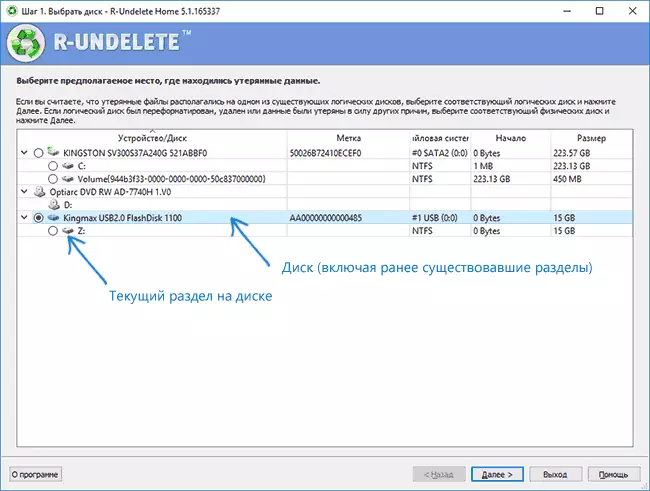
- En la siguiente ventana, si la recuperación utilizando el programa en la unidad actual se realiza por primera vez, seleccione "Búsqueda en profundidad para los archivos perdidos". Si la búsqueda de archivos se ha seleccionado previamente y guardó los resultados de búsqueda, puede "Abrir un archivo de información de escaneo" y usarlo para restaurar.

- Si es necesario, puede marcar el elemento "Archivos de búsqueda adicionales de tipos conocidos" y especificar esos tipos y extensiones de archivo (por ejemplo, fotos, documentos, video) que desea encontrar. Cuando se selecciona el tipo de archivo, la marca en forma de una marca de verificación significa que se seleccionan todos los documentos de este tipo, en forma de "cuadrado": lo que se han seleccionado solo parcialmente (ten cuidado, porque por defecto es importante Los tipos de archivos en este caso no están marcados, por ejemplo, documentos DOCX).
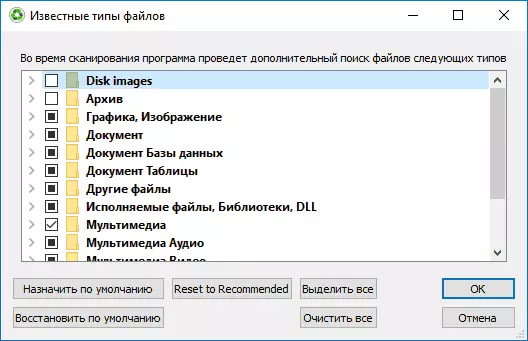
- Después de presionar el botón "Siguiente", la unidad comenzará a escanear y buscar datos eliminados y perdidos de otro modo.

- Al finalizar el proceso y presionar el botón "Siguiente", verá archivos de lista (ordenados por tipo) que se logran encontrar en la unidad. Al hacer doble clic en el archivo, puede previsualizarlo para asegurarse de que esto es lo que necesita (esto puede ser necesario, ya que, por ejemplo, cuando se recupera después de formatear, los nombres de archivos no se guardan y tienen el tipo de fecha de creación).

- Para restaurar los archivos, verificarlos (puede marcar archivos específicos o tipos de archivos totalmente individuales o sus extensiones y haga clic en "Siguiente".
- En la siguiente ventana, especifique la carpeta para guardar los archivos y haga clic en "Restaurar".

- A continuación, cuando se utiliza el hogar de R-Undelete gratis y la disponibilidad de más de 256 KB en los archivos recuperados de instancias de instancias, dará la bienvenida al mensaje de que los archivos más grandes no se pueden restaurar sin registro y compra. Si esta vez no está previsto que haga esto, haga clic en "No mostrar este mensaje" y haga clic en "Skip".

- Al finalizar el proceso de recuperación, puede ver que logró recuperarse de los datos perdidos, yendo a la carpeta especificada en el Paso 7.
Esto se completa en este proceso. Ahora, un poco sobre mis resultados de recuperación.
Para obtener un experimento en una unidad flash en el sistema de archivos FAT32, los archivos de artículos (documentos de Word) de este sitio y las capturas de pantalla a ellos se copiaron (los archivos de tamaño no excedieron los 256 kb cada uno, es decir, no se encontraba bajo las limitaciones de la libre R-Undelete Home). Después de eso, la unidad flash USB se formateó en el sistema de archivos NTFS, y luego se intentó restaurar los datos anteriormente en la unidad. El caso no es demasiado complicado, pero está muy extendido y no todos los programas gratuitos con esta tarea.
Como resultado, los documentos y los archivos de imagen se restauraron completamente, no hubo daños (aunque si algo se registró en una unidad flash después de formatear, lo más probable es que no sea así). También se descubrió anteriormente (antes del experimento), se encontraron dos archivos de video en la unidad flash (y muchos otros archivos, desde la distribución de Windows 10 USB), trabajó para ellos, pero la recuperación no se puede hacer antes de comprar, debido a las limitaciones de la versión gratuita.

Como resultado: el programa se enfrenta a una tarea, sin embargo, el límite de la versión gratuita de 256 kb al archivo no le permitirá restaurar, por ejemplo, las fotos de la tarjeta de memoria de la cámara o el teléfono (solo será posible Verlos en calidad reducida y, si es necesario, compre una licencia para recuperación sin restricciones). Sin embargo, para la restauración de muchos, principalmente texto, los documentos de este tipo de restricción pueden no ser obstáculos. Otra ventaja importante es un uso muy simple y un curso de recuperación claro para el usuario novato.
Descargar R-Undelete Home Puede descargar gratis desde el sitio oficial https://www.r-undelete.com/ru/
Entre los programas totalmente gratuitos para recuperar datos que muestren experimentos similares resultados similares, pero no se pueden recomendar restricciones en el tamaño del archivo:
- Recuperación de archivos Puran.
- Recuperar
- Photorec.
- Recuva.
También puede ser útil: los mejores programas de recuperación de datos (pagados y gratuitos).
